ISO는 미디어 콘텐츠를 인코딩하기 위해 CD 또는 DVD와 같은 광 디스크에서 사용되는 디스크 이미지 형식을 나타냅니다. 슬픈 사실은 모든 미디어 플레이어가 ISO 파일 형식과 호환되지 않기 때문에 ISO 파일 직접 재생을 지원하지 않는다는 것입니다. 따라서 일부 사용자는 ISO를 비압축 비디오 품질과 높은 호환성을 갖춘 또 다른 개방형 표준 형식인 MKV로 변환하기를 원할 수 있습니다. 이 형식은 대부분의 플레이어에서 재생할 수 있으며 다음과 같은 기타 이점을 제공합니다.
- 챕터, 메뉴, 메타데이터 저장 지원
- 하드코딩된 자막과 소프트코딩된 자막을 모두 보관할 수 있습니다.
- 손상된 파일을 재생하기 위한 오류 복구 지원
- 온라인 스트리밍을 위한 업로드 허용
하지만 어떻게 해야 할까요? 고품질의 ISO를 MKV로 변환하는 방법도 찾고 있다면 이 기사에서 두 가지 방법을 소개하겠습니다. 이제 읽어보고 시도해 보세요!
방법 1. MakeMKV를 사용하여 ISO를 MKV로 변환하는 방법
실제로 ISO를 MKV로 변환하는 것은 특별한 도구가 제공되면 어려운 일이 아니며, MakeMKV 그 중 하나입니다. 이 소프트웨어는 ISO 파일을 가져오는 것을 지원하므로, 한 번의 버튼만 클릭하면 원래 품질로 MKV 형식으로 변환됩니다. 더 중요한 것은, 이것은 완전히 무료라는 것입니다. 즉, ISO를 MKV로 변환하는 데 비용이 들지 않습니다! 작업도 배우기 매우 간단합니다! 따라서 다음에서는 컴퓨터에서 이 무료 도구인 MakeMKV를 사용하여 ISO를 MKV로 쉽게 변환하는 방법을 살펴보겠습니다.
1 단계. 컴퓨터에서 MakeMKV를 엽니다.
2 단계. 메뉴 막대에서 "파일"을 선택하고 "파일 열기"를 선택한 후 MKV 형식으로 변환하려는 ISO 파일을 소프트웨어에 추가하기 위해 검색합니다.
3단계. 다음으로 파일의 제목, 오디오, 자막을 확인하세요. 필요에 따라 비디오로 변환하려는 것을 선택할 수 있습니다.
4단계. 간단히 "Make MKV" 버튼을 클릭하면 MakeMKV가 ISO를 MKV로 변환하기 시작합니다.
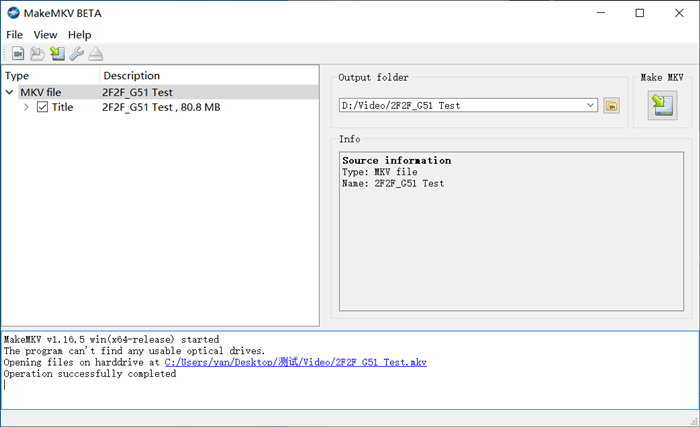
그러나 MakeMKV는 ISO를 MKV로 쉽게 변환할 수 있는 무료 방법을 제공하고 다른 보호된 DVD 및 Blu-ray 디스크도 변환을 완료하는 데 오랜 시간(최대 몇 시간)이 소요됩니다. 또한 MakeMKV는 출력 파일의 파일 크기를 조정하는 압축 도구로 개발되지 않았기 때문에 매우 큰 비디오 파일을 얻게 되며, 이는 장치 저장 공간의 대부분을 차지하고 변환을 처리하는 동안 컴퓨터 효율성을 떨어뜨릴 수도 있습니다.
또한 MakeMKV가 항상 안정적이지 않기 때문에 때때로 ISO 파일을 로드하지 못하는 것을 발견했다고 보고한 사용자가 많습니다. 이러한 이유로 많은 사용자는 더 나은 소프트웨어가 ISO를 MKV로 더 전문적으로 변환하는 것을 지원하는지 여부를 고려하고 있습니다. 이제 계속 읽어보세요.
방법 2. 최고의 ISO-MKV 변환기를 사용하여 ISO를 MKV로 변환하는 방법
ISO를 MKV로 변환하는 보다 안정적이고 빠르지만 여전히 고품질의 방법을 원한다면, VideoByte BD-DVD 리퍼 놓치지 말아야 할 최고의 도구입니다. 이 소프트웨어는 Blu-ray, DVD 디스크 및 ISO 파일을 보호된 콘텐츠와 보호되지 않은 콘텐츠를 모두 포함하는 일반 비디오 파일로 변환하는 것을 지원할 수 있습니다.
ISO 파일 추출 시 1:1 비율을 유지하는 기능을 통해 Ted가 MKV 형식으로 변환한 것과 동일한 품질로 오프라인에서 즐길 수 있는 고품질 비디오 파일을 얻을 수 있습니다. 동시에, ISO 파일에 자막과 오디오 트랙이 포함되어 있는 경우, VideoByte BD-DVD Ripper를 사용하면 필요할 경우 모든 자막과 오디오 트랙을 보관할 수 있습니다. 전체적으로 이 소프트웨어는 보다 전문적인 방법으로 ISO를 MKV로 변환하는 데 가장 적합한 선택입니다.
주요 특징들:
- ISO를 MKV 형식으로 변환하는 1:1 고품질 제공
- 필요할 때 자막, 챕터, 오디오 트랙 유지 지원
- 변환하기 전에 비디오를 편집하고 조정할 수 있습니다
- 장치 저장 공간을 절약하기 위해 출력 파일 크기를 줄이는 비디오 압축기 제공
- 6배 더 빠른 속도를 제공하여 ISO를 MKV로 빠르게 추출하여 많은 시간을 절약합니다.
- 필요에 따라 출력 품질을 조정할 수 있는 매개변수 설정 제공
이제 아래 튜토리얼을 읽고 컴퓨터에서 VideoByte BD-DVD 리퍼를 사용하여 ISO를 MKV로 변환하는 자세한 방법을 알아보세요.
1단계. VideoByte BD-DVD 리퍼에 ISO 파일 로드
컴퓨터에 VideoByte BD-DVD Ripper를 설치한 후 엽니다. 그런 다음 "DVD 로드" 또는 "Blu-ray 로드"를 선택하고 ISO 파일 옵션을 선택하여 소프트웨어에 ISO 파일을 로드합니다. 파일을 홈 화면으로 끌어서 직접 추가할 수도 있습니다.
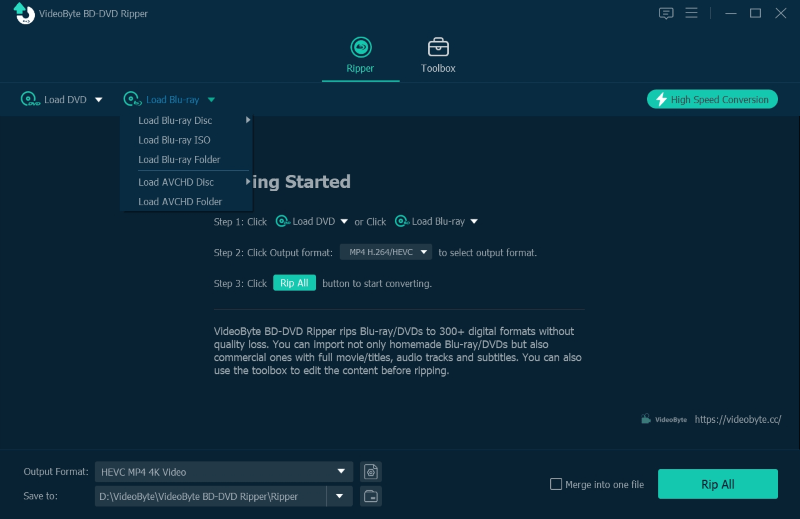
2단계. 변환할 영화 및 자막, 오디오 선택
그런 다음 "전체 영화 목록"을 클릭하고 필요에 따라 MKV로 변환하려는 영화를 선택할 수 있습니다.
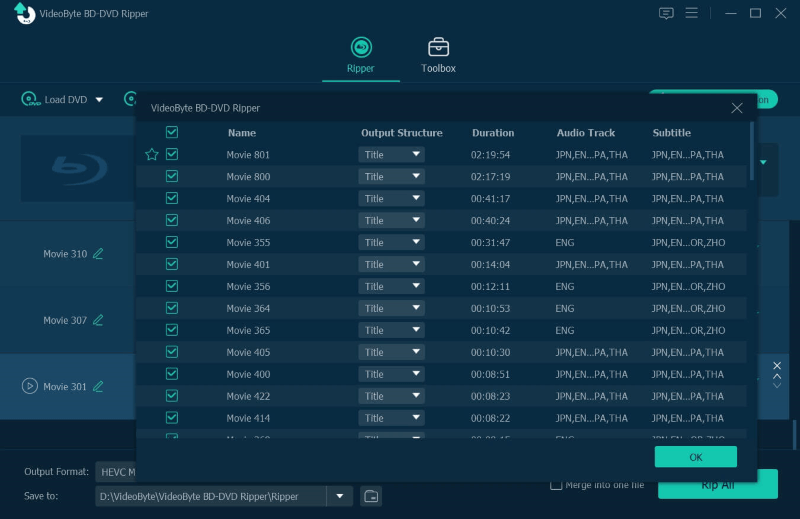
또한 ISO 파일 아래에는 오디오 트랙과 자막을 자유롭게 선택할 수 있는 옵션이 제공됩니다.

3단계. MKV 형식 및 품질 선택
이제 오른쪽 상단의 "모두 리핑" 메뉴로 가서 출력 형식으로 MKV를 선택할 수 있습니다. 또한, 원하는 품질을 선택할 수 있는 옵션이 제공됩니다. 그러니 선택하기만 하면 됩니다.
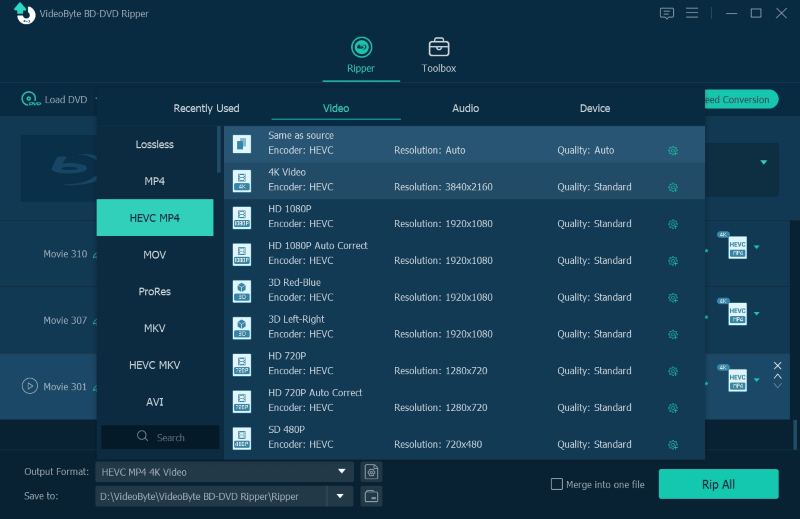
4단계. ISO를 MKV 형식으로 변환
마지막으로, "모두 리핑" 버튼을 클릭하고 ISO를 MKV 형식으로 변환하기 시작합니다. MakeMKV와 달리 VideoByte BD-DVD 리퍼는 훨씬 빠른 속도로 변환을 완료합니다!
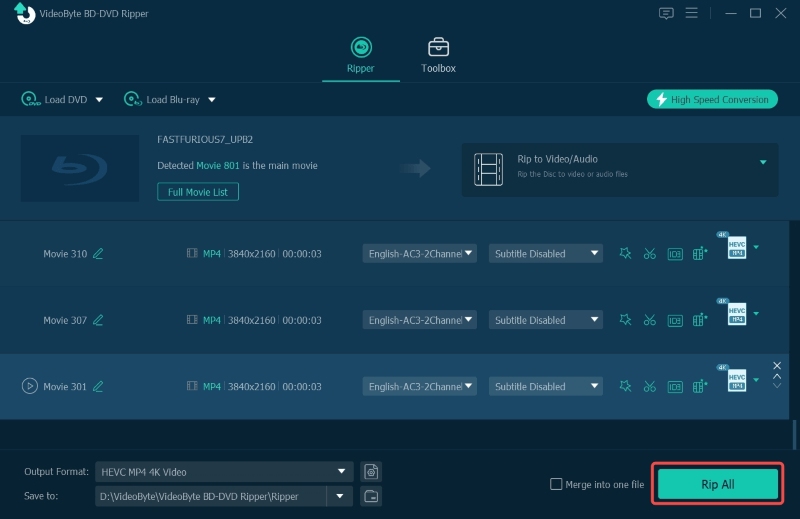
팁: VideoByte BD-DVD 리퍼에서 변환된 MKV 파일 압축
출력 MKV 파일의 파일 크기가 너무 크다고 생각되면 "도구 상자"로 가서 "비디오 압축기" 도구를 찾아 파일 크기를 줄이고 컴퓨터의 저장 공간을 크게 절약할 수 있습니다.
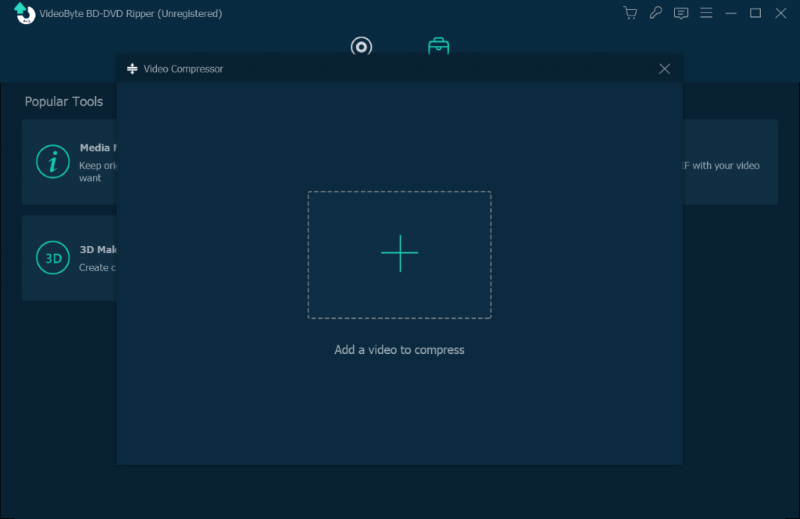
결론
무료 도구인 MakeMKV와 비교하면, VideoByte BD-DVD 리퍼 빠른 속도와 높은 품질로 ISO를 MKV로 쉽게 변환할 수 있도록 보다 전문적인 ISO 파일 리핑 서비스를 제공합니다. 비디오 압축기 및 자막, 오디오 편집 기능과 같은 더 유용한 기능이 있습니다. ISO를 MKV로 변환할 뿐만 아니라 Blu-ray 또는 DVD 디스크를 리핑하는 데에도 더 유용하다는 것을 알게 될 것입니다. VideoByte BD-DVD 리퍼를 무료로 설치하고 사용해 보세요!



